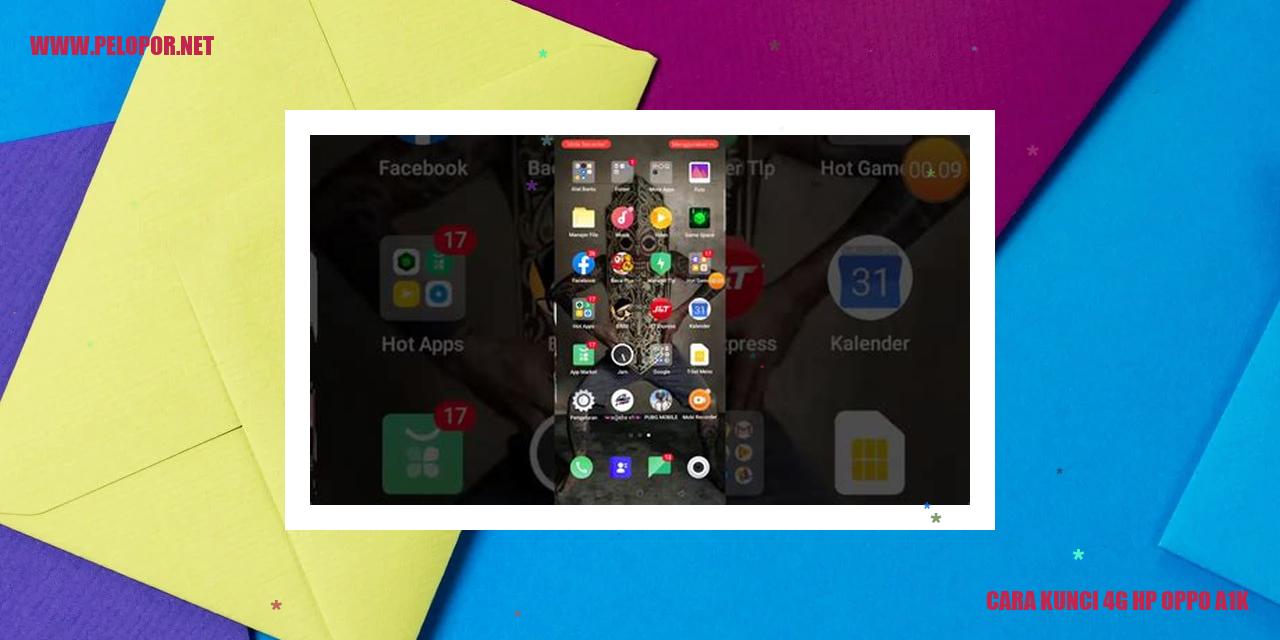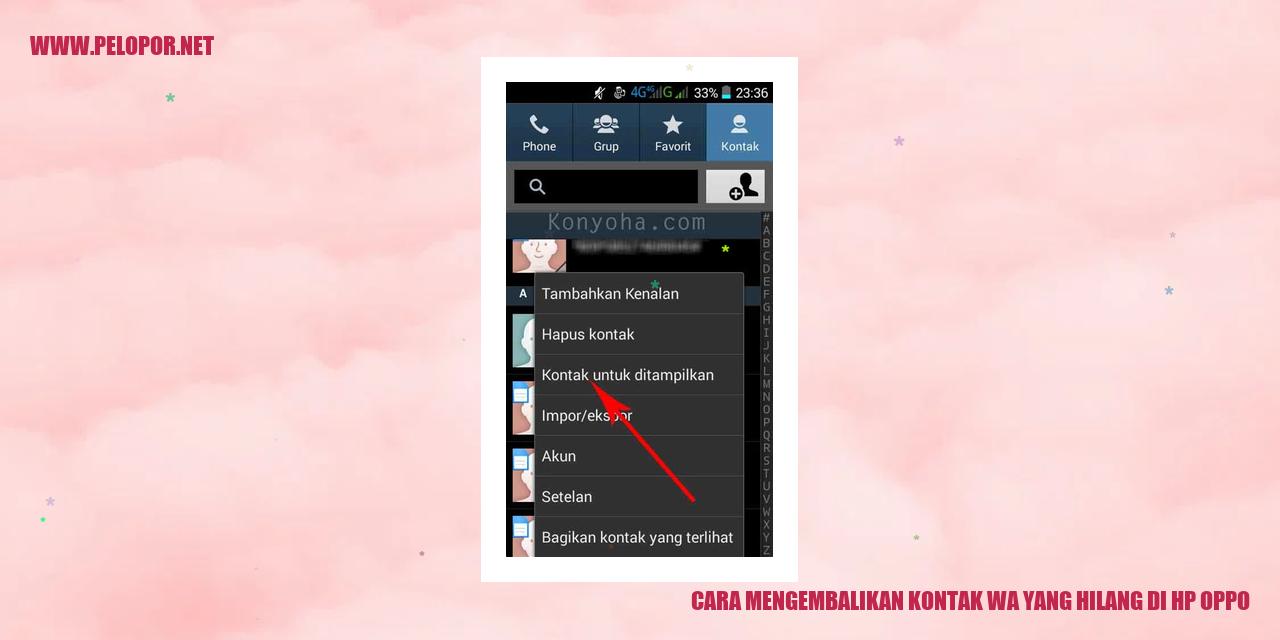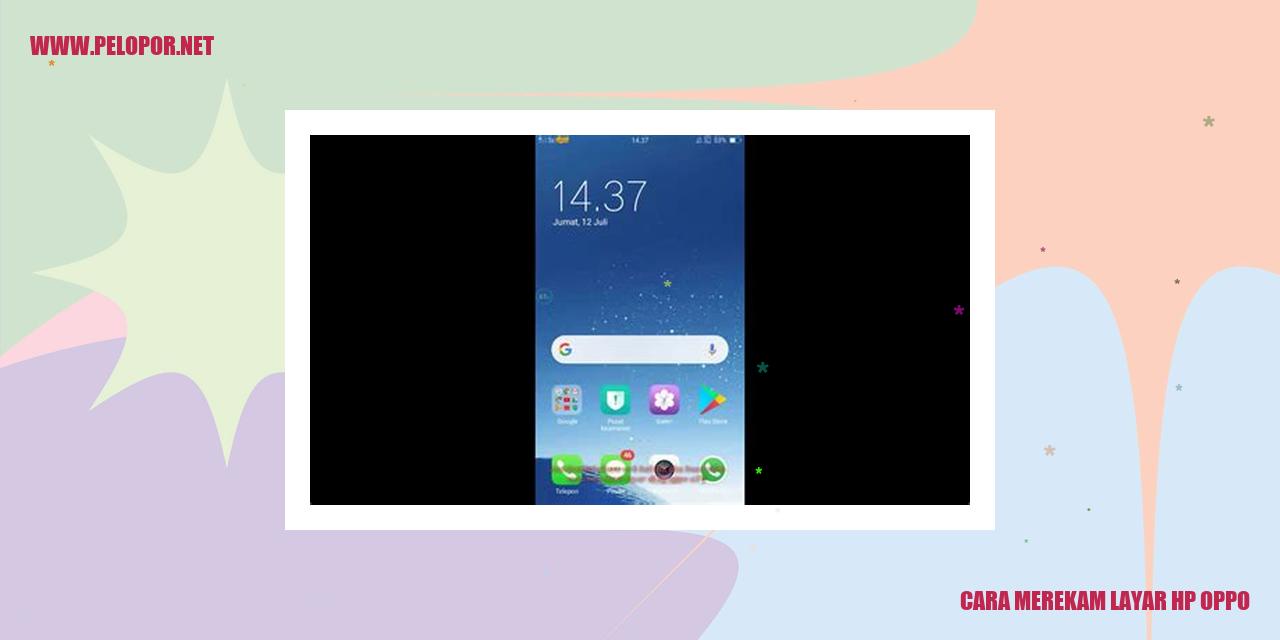Cara Mengatasi HP Oppo Baterai Cepat Habis
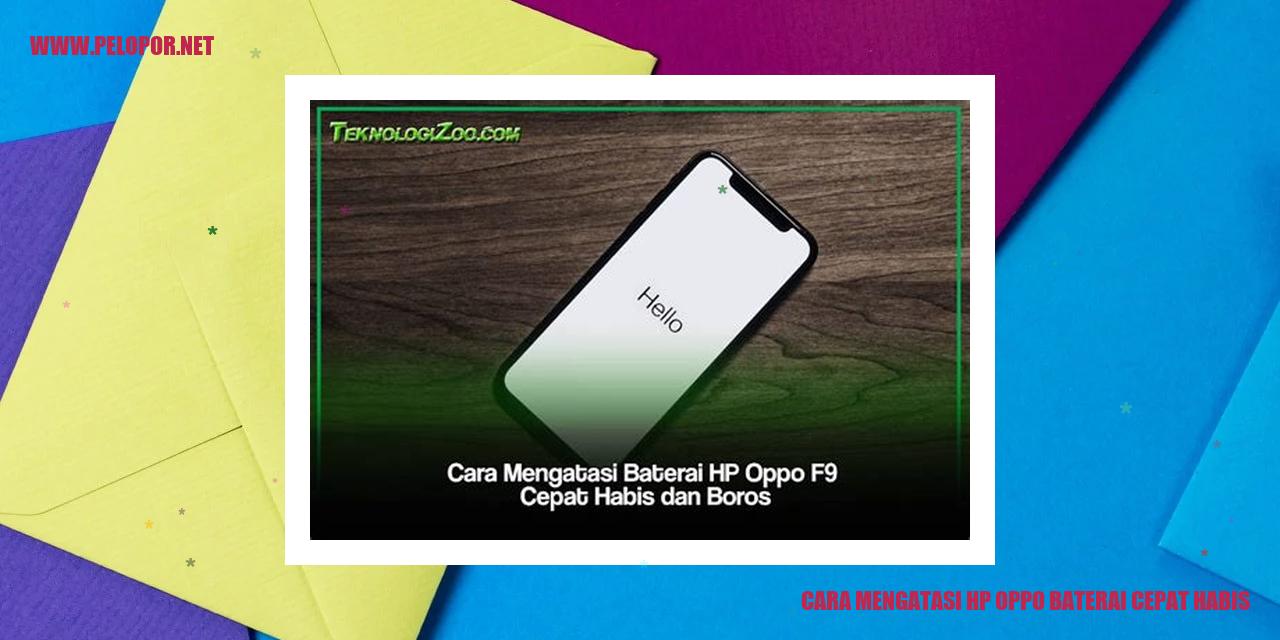
Mengatasi Permasalahan Baterai HP Oppo yang Cepat Habis
Penggunaan Aplikasi yang Tidak Dibutuhkan
Salah satu cara efektif dalam menghadapi masalah baterai cepat habis pada HP Oppo adalah dengan membatasi penggunaan aplikasi yang tidak dibutuhkan. Semakin banyak aplikasi yang berjalan di latar belakang, semakin besar daya baterai yang terkuras. Pastikan untuk menutup aplikasi-aplikasi yang tidak perlu atau bahkan menghapus aplikasi yang jarang digunakan untuk mengoptimalkan daya baterai Anda.
Pengaturan Tingkat Kecerahan Layar
Tingkat kecerahan layar yang terlalu tinggi dapat menyebabkan konsumsi daya baterai yang signifikan. Oleh karena itu, aturlah tingkat kecerahan layar HP Oppo Anda sehingga tidak terlalu tinggi. Anda bisa mengatur melalui menu Pengaturan. Selain itu, menggunakan fitur otomatisasi kecerahan juga bisa membantu memaksimalkan penggunaan daya baterai.
Pengendalian Sinyal dan Wi-Fi
Menggunakan sinyal atau Wi-Fi dengan kualitas yang buruk akan mengakibatkan HP Oppo Anda menggunakan lebih banyak energi untuk mencari sinyal yang baik. Pastikan Anda berada dalam area yang memiliki sinyal yang kuat atau menggunakan Wi-Fi berkualitas tinggi untuk menghindari penggunaan daya baterai yang berlebihan. Selain itu, matikanlah sinyal atau Wi-Fi saat tidak digunakan untuk menghemat daya baterai.
Penggunaan Mode Hemat Baterai
HP Oppo umumnya memiliki fitur Mode Hemat Baterai yang dapat membantu memaksimalan penggunaan daya baterai dengan membatasi beberapa fungsi pada ponsel. Anda dapat mengaktifkan Mode Hemat Baterai saat baterai Anda mencapai level yang rendah atau saat Anda memerlukan daya tahan baterai yang lebih lama. Namun, perlu diingat beberapa fungsi akan terbatas saat menggunakan mode ini.
Keuntungan Mengatasi Masalah Baterai HP Oppo yang Cepat Habis
Solusi masalah baterai HP Oppo yang cepat habis sangat penting agar Anda dapat menggunakan ponsel Anda sepanjang hari tanpa kekhawatiran kehabisan daya. Dengan menerapkan langkah-langkah yang telah dijelaskan di atas, Anda dapat mengoptimalkan penggunaan daya baterai HP Oppo Anda dan memperpanjang masa pakainya.
Tips Menggunakan Aplikasi Terkini
Tips Menggunakan Aplikasi Terkini
Pembaruan Aplikasi ke Versi Terbaru
Aplikasi selalu mengalami update untuk meningkatkan kinerja dan memberikan fitur terkini bagi penggunanya. Penting untuk selalu meng-update aplikasi yang telah terinstal pada perangkat Anda ke versi terbaru agar dapat menikmati fitur yang lebih baik dan stabilitas aplikasi yang ditingkatkan.
Pengaturan Lokasi dan Izin Aplikasi
Beberapa aplikasi memerlukan akses lokasi agar dapat berfungsi secara optimal, contohnya aplikasi peta atau layanan transportasi online. Pastikan untuk mengaktifkan akses lokasi pada pengaturan perangkat Anda dan memilih opsi “Izinkan Selalu” untuk aplikasi yang membutuhkan informasi lokasi secara kontinu.
Pengaturan Pemberitahuan Aplikasi
Pemberitahuan dari aplikasi dapat membantu Anda tetap terhubung dengan informasi terbaru dari aplikasi yang digunakan. Namun, terlalu banyak pemberitahuan yang tidak relevan dapat mengganggu aktifitas sehari-hari. Pastikan untuk melakukan pengaturan pemberitahuan pada aplikasi yang terpasang agar sesuai dengan preferensi dan kebutuhan Anda.
Penggunaan Aplikasi Pemangkas Penggunaan Baterai
Read more:
- Cara Clone Aplikasi di Oppo: Panduan Lengkap
- Cara Buka Pola Oppo A37 – Pelajari Bagaimana Membuka Pola Oppo A37 dengan Mudah
- Cara Mendapatkan Font Gratis di Theme Store Oppo A3s
Agar penggunaan aplikasi tidak secara signifikan mempengaruhi daya baterai perangkat Anda, ada aplikasi pemangkas penggunaan baterai yang dapat membantu mengoptimalkan penggunaan energi. Anda dapat mengunduh aplikasi pemangkas penggunaan baterai yang tersedia di toko aplikasi resmi dan mengatur pengaturan agar daya baterai lebih hemat.
Pahami dan Atur Koneksi serta Sinkronisasi Pada Perangkat Anda
Pengelolaan Sinkronisasi Otomatis
Pengelolaan sinkronisasi otomatis pada perangkat Anda memiliki peranan penting dalam memastikan data di akun online Anda tetap terupdate secara tepat waktu. Dalam pengaturan koneksi dan sinkronisasi, Anda memiliki kemampuan untuk mengontrol pengaturan sinkronisasi otomatis dengan akun Google, media sosial, dan aplikasi lainnya. Anda dapat memilih untuk mengaktifkan atau menonaktifkan sinkronisasi otomatis ini guna mengoptimalkan penggunaan dan penghematan data Anda.
Aktifkan atau Nonaktifkan Mode Pesawat
Mode pesawat merupakan fitur yang sangat berguna saat Anda sedang berada di area yang melarang penggunaan ponsel atau ketika Anda ingin memutus semua koneksi nirkabel dengan mudah. Di menu pengaturan koneksi dan sinkronisasi, Anda dapat dengan simpel mengaktifkan atau menonaktifkan mode pesawat. Mode ini akan mematikan semua fitur komunikasi, seperti telepon, WiFi, Bluetooth, dan koneksi data seluler. Selain membantu menghemat daya baterai, penggunaan mode pesawat juga membantu Anda terbebas dari gangguan saat berada di tempat yang meminta Anda untuk mematikan ponsel atau saat situasi membutuhkan konsentrasi tanpa gangguan.
Pengaturan Koneksi Melalui Bluetooth
Anda bisa menghubungkan perangkat Anda dengan perangkat lain secara nirkabel melalui koneksi Bluetooth. Dalam pengaturan koneksi dan sinkronisasi, Anda dapat dengan mudah mengelola perangkat yang terhubung melalui Bluetooth, mengaktifkan atau menonaktifkan koneksi Bluetooth, serta mengatur pengaturan keamanan seperti nama perangkat dan visibilitas. Penggunaan pengaturan koneksi Bluetooth dengan tepat akan memungkinkan Anda untuk mentransfer file, menggunakan perangkat audio nirkabel, dan melakukan berbagai tugas lainnya secara praktis dan efisien.
Pengaturan Koneksi Seluler
Pengaturan koneksi data seluler memegang peranan penting dalam mengontrol penggunaan data seluler di perangkat Anda. Di pengaturan koneksi dan sinkronisasi, Anda dapat dengan mudah mengelola penggunaan data seluler dengan menentukan aplikasi yang diperbolehkan menggunakan data seluler dan aplikasi yang hanya diperbolehkan menggunakan WiFi. Anda juga bisa memantau penggunaan data seluler Anda dan mengatur batasan penggunaan data sesuai kebutuhan. Dengan mengatur pengaturan koneksi data seluler secara cerdas, Anda dapat mengontrol penggunaan data dan menghindari biaya yang tak terduga.
Strategi Mengoptimalkan Penggunaan Baterai saat Pengisian
Pemilihan Charger yang Sesuai
Membuat pilihan yang tepat saat memilih charger adalah langkah awal yang penting untuk mengoptimalkan penggunaan baterai saat pengisian. Pastikan Anda menggunakan charger resmi yang disertakan saat Anda membeli perangkat Oppo Anda. Charger resmi umumnya telah dirancang dengan daya keluaran yang sesuai dengan kapasitas baterai perangkat.
Pengaturan Pengisian Baterai
Mengatur pengisian baterai dengan benar sangat penting untuk mencegah overcharging. Pastikan Anda mengaktifkan fitur pengisian baterai otomatis pada perangkat Oppo Anda. Fitur ini akan memastikan pengisian berhenti secara otomatis ketika baterai telah mencapai tingkat penuh. Dengan mengaktifkan fitur ini, Anda dapat membantu memperpanjang umur baterai Anda.
Pemanfaatan Fitur Fast Charging
Fitur Fast Charging dapat mempercepat proses pengisian baterai, namun penggunaannya harus dilakukan dengan bijak. Pastikan untuk memantau suhu perangkat Oppo Anda saat menggunakan mode Fast Charging. Pengisian cepat dapat meningkatkan suhu baterai dengan signifikan, yang pada akhirnya dapat mempengaruhi masa pakai baterai. Oleh karena itu, gunakan fitur Fast Charging dengan bijaksana dan hindari pengisian terlalu sering menggunakan mode ini.
Pemilihan Mode Pengisian yang Tepat
Perangkat Oppo seringkali menyediakan mode pengisian baterai yang berbeda, seperti mode hemat daya atau mode cepat. Pilihlah mode yang sesuai dengan kebutuhan Anda. Jika Anda tidak terburu-buru, disarankan untuk menggunakan mode hemat daya untuk mengisi baterai secara bertahap. Namun, jika Anda membutuhkan baterai dengan cepat, gunakanlah mode pengisian cepat. Dengan memilih mode pengisian yang tepat, Anda dapat menjaga kesehatan baterai Oppo Anda dalam jangka panjang.
Pemeriksaan Aktivitas Aplikasi yang Menguras Baterai
Pemeriksaan Aktivitas Aplikasi yang Menguras Baterai
Optimalkan Penggunaan Pengaturan Baterai
Setting baterai pada perangkat Anda bisa membantu mengoptimalkan penggunaan daya baterai. Pastikan Anda menggunakan pengaturan baterai yang disesuaikan dengan kebutuhan dan preferensi Anda. Beberapa opsi pengaturan baterai yang bisa Anda perhatikan adalah mode hemat daya, pengaturan kecerahan layar sesuai kebutuhan, serta mengaktifkan fitur hemat baterai pada opsi pengaturan perangkat Anda. Dengan menggunakan pengaturan baterai dengan bijak, Anda dapat mengontrol aplikasi yang sangat banyak mengonsumsi daya baterai sehingga baterai perangkat Anda bisa bertahan lebih lama.
Gunakan Aplikasi Pemantaun Daya Baterai
Untuk memantau aktivitas aplikasi yang mengonsumsi baterai, Anda bisa menggunakan aplikasi pemantaun daya baterai yang tersedia di toko aplikasi. Dengan aplikasi ini, Anda dapat melihat daftar aplikasi yang memakan banyak daya baterai dan juga perkiraan waktu penggunaan baterai yang tersisa. Dengan informasi ini, Anda bisa menentukan aplikasi mana yang perlu dimatikan atau dihentikan untuk menghemat daya baterai perangkat Anda.
Hapus Aplikasi yang Tidak Digunakan
Menghapus aplikasi yang jarang atau tidak digunakan secara teratur sangat penting dalam menghemat penggunaan daya baterai. Aplikasi yang terus berjalan di latar belakang bisa mengonsumsi daya baterai yang signifikan, bahkan saat Anda tidak menggunakannya secara aktif. Pastikan untuk menghapus aplikasi yang tidak sering Anda gunakan atau bahkan tidak digunakan sama sekali pada perangkat Anda. Dengan melakukannya, Anda dapat mengurangi aktivitas aplikasi yang tidak perlu dan meningkatkan masa pakai baterai perangkat Anda.
Pengaturan Pemberitahuan Aplikasi
Pengaturan pemberitahuan aplikasi juga dapat berpengaruh pada penggunaan daya baterai perangkat Anda. Beberapa aplikasi mungkin mengirimkan pemberitahuan yang tidak penting atau berlebihan, yang bisa mempercepat penurunan daya baterai. Pastikan untuk meninjau pengaturan pemberitahuan aplikasi Anda dan mematikan pemberitahuan yang tidak diperlukan. Dengan mengurangi jumlah pemberitahuan yang masuk, Anda bisa mengontrol aktivitas aplikasi yang mengonsumsi daya baterai dan meningkatkan efisiensi penggunaan daya baterai pada perangkat Anda.
Panduan Pemakaian Fitur dengan Bijak
Panduan Pemakaian Fitur dengan Bijak
Manfaatkan Kamera Secara Optimal
Anda dapat mengambil foto yang lebih baik dan memuaskan dengan memanfaatkan fitur-fitur kamera secara optimal. Berbagai pengaturan seperti resolusi, ISO, dan pencahayaan dapat Anda sesuaikan sesuai dengan kebutuhan. Tips ini akan membantu Anda mendapatkan foto yang lebih jelas dan terang.
Pemanfaatan Sensor yang Diperlukan
Pada ponsel Anda, terdapat berbagai macam sensor yang berguna untuk penggunaan sehari-hari. Misalnya, sensor cahaya dapat membantu mengatur kecerahan secara otomatis. Pastikan untuk mengaktifkan akses pada sensor ini agar ponsel dapat memanfaatkannya dengan baik. Dengan menggunakan fitur sensor yang diperlukan, pengalaman penggunaan ponsel Anda akan menjadi lebih optimal.
Menghemat Daya dengan Mode Hemat
Agar baterai ponsel Anda dapat bertahan lebih lama, Anda dapat memanfaatkan mode hemat daya. Pilihan ini akan membantu mengurangi pemakaian daya untuk komponen yang tidak terlalu penting saat ponsel tidak sedang aktif. Selain memperpanjang masa pakai baterai, penggunaan mode hemat daya juga membantu menghemat daya agar tidak mudah habis.
Aktivasi Fitur Tambahan yang Diperlukan
Selalu bijaksana dalam menggunakan fitur-fitur tambahan pada ponsel Anda. Beberapa fitur mungkin memakan banyak daya baterai dan mempengaruhi kinerja secara keseluruhan. Jika fitur tambahan tersebut tidak benar-benar diperlukan, sebaiknya matikan atau nonaktifkan untuk menghindari pemborosan daya yang tidak perlu. Dengan berpikir matang dalam menggunakan fitur tambahan, Anda akan dapat menjaga daya baterai dan efisiensi perangkat dengan lebih baik.
Pengaturan Layar dan Animasi
Pengaturan Layar dan Animasi
Meningkatkan Kualitas Layar
Peningkatan kualitas tampilan layar adalah fitur yang sangat vital pada setiap perangkat mobile. Dengan melakukan pengaturan kejelasan layar yang sesuai, pengguna dapat memperoleh pengalaman visual yang lebih optimal saat menggunakan smartphone.
Menghemat Daya Baterai
Fitur pengaturan waktu pantulan layar memungkinkan pengguna untuk mengontrol lamanya layar tetap menyala setelah tidak digunakan. Hal ini dapat membantu penghematan daya baterai dan memperpanjang masa penggunaan smartphone.
Membuat Tampilan Menarik
Pilihan pengaturan animasi dan efek visual memungkinkan pengguna untuk mengubah antarmuka perangkat sesuai dengan preferensi masing-masing. Pengguna dapat memilih gaya animasi yang diinginkan dan mengaktifkan atau menonaktifkan fitur efek visual sesuai dengan keinginan.
Kustomisasi Latar Belakang
Dengan mengubah pengaturan tampilan wallpaper, pengguna dapat mengganti latar belakang layar perangkat sesuai dengan keinginan. Dengan memilih gambar atau foto favorit sebagai wallpaper, tampilan layar menjadi lebih personal dan menarik.
Manfaat Mengaktifkan Mode Hemat Baterai untuk Memperpanjang Daya Tahan Ponsel Anda
Penggunakan Mode Hemat Daya
Mode Hemat Daya merupakan salah satu fitur yang sangat berguna di ponsel pintar. Dengan mengaktifkan mode ini, Anda dapat mengoptimalkan penggunaan baterai agar bertahan lebih lama. Fitur ini dapat meminimalkan penggunaan daya dengan mengurangi kinerja ponsel dan menonaktifkan fitur yang tidak penting secara otomatis.
Penggunakan Mode Ultra Hemat Daya
Jika ingin menikmati daya tahan baterai yang lebih lama saat baterai hampir habis, Mode Ultra Hemat Daya adalah pilihan yang tepat. Fitur ini akan membatasi hampir semua fitur di ponsel Anda, kecuali panggilan telepon dan SMS, sehingga dapat memperpanjang masa pakai baterai Anda, bahkan di situasi darurat. Fitur ini sangat berguna ketika Anda tidak memiliki akses ke charger atau colokan listrik dalam waktu lama.
Pengaturan Mode Hemat Baterai
Untuk mengaktifkan atau menyesuaikan pengaturan mode hemat baterai pada ponsel Anda, ikuti langkah-langkah berikut:
Memanfaatkan Mode Adaptif
Mode Hemat Baterai Adaptif merupakan fitur cerdas yang dapat mengatur penggunaan daya berdasarkan pola penggunaan Anda. Dengan menggunakan fitur ini, ponsel Anda akan belajar dari kebiasaan penggunaan dan mengoptimalkan penggunaan daya sesuai dengan kebutuhan. Mode ini sangat berguna untuk memaksimalkan masa pakai baterai Anda tanpa mengorbankan kemampuan dan kenyamanan penggunaan ponsel Anda.
Dengan memanfaatkan mode hemat baterai yang tepat, Anda dapat memperpanjang masa pakai baterai pada ponsel pintar Anda. Jadi, pastikan Anda memanfaatkan fitur-fitur hemat baterai yang telah disediakan pada ponsel Anda untuk menjaga daya tahan baterai sepanjang hari.
Pemanduan Pengaturan Notifikasi dan Sinkronisasi
Menjelajahi Pengaturan Notifikasi dan Sinkronisasi
Pengaturan Pemberitahuan Aplikasi
Pemberitahuan aplikasi merupakan salah satu fitur utama pada smartphone modern. Dengan mengelola pengaturan pemberitahuan aplikasi, kita dapat mengendalikan tampilan dan bunyi yang muncul saat menerima pesan, panggilan, atau notifikasi dari aplikasi tertentu. Pengguna juga diberikan kebebasan untuk menentukan apakah ingin menerima pemberitahuan langsung atau menunda notifikasi sampai pada waktu yang lebih tepat.
Pengaturan Sinkronisasi Otomatis
Fitur sinkronisasi otomatis memungkinkan kita untuk menyamakan data dan konten antara perangkat dengan server. Dengan mengelola pengaturan sinkronisasi otomatis, kita bisa memperbarui informasi secara real-time, seperti email, kontak, kalender, dan bahkan data aplikasi. Hal ini memastikan bahwa data dapat diakses dan diperbarui dengan mudah dan efisien di berbagai perangkat yang kita miliki.
Penghapusan Pemberitahuan yang Kurang Penting
Pemberitahuan yang kurang penting seringkali mengganggu produktivitas dan membuang waktu kita. Untuk mengatur pemberitahuan yang kurang relevan, kita dapat memilih dan menyusun jenis pemberitahuan yang ingin kita terima. Dengan melakukan penghapusan atau penyesuaian pengaturan, kita dapat mengurangi jumlah pemberitahuan yang tidak bermanfaat dan lebih fokus pada yang lebih penting.
Menyesuaikan Sinkronisasi Data
Sinkronisasi data memberikan kesempatan kepada kita untuk memperbarui dan menyamakan data di berbagai perangkat yang kita miliki. Dalam rangka memaksimalkan pengalaman pengguna, kita dapat menyesuaikan pengaturan sinkronisasi data sehingga hanya data penting atau yang sering digunakan yang disinkronisasi. Dengan demikian, kita dapat mengoptimalkan penggunaan ruang penyimpanan perangkat dan juga mempercepat proses sinkronisasi data tersebut.
Boost Performa HP Oppo dengan Optimasi Pengaturan
margin: 20px;
margin-bottom: 20px;
Boost Performa HP Oppo dengan Optimasi Pengaturan
Pengaturan Wi-Fi dan Bluetooth
Untuk meningkatkan kinerja HP Oppo Anda, Anda dapat mengoptimalkan pengaturan Wi-Fi dan Bluetooth. Pastikan bahwa kedua fitur ini dalam kondisi aktif. Buka menu Pengaturan, pilih opsi Wi-Fi, dan pastikan Wi-Fi Anda dihidupkan. Untuk terhubung ke jaringan Wi-Fi, cari dan pilih nama jaringan yang tersedia, lalu masukkan kata sandi jika diminta. Untuk mengatur Bluetooth, kembali ke menu Pengaturan dan pilih opsi Bluetooth untuk menghidupkan dan menghubungkan perangkat secara nirkabel.
Pengaturan Layar dan Kecerahan
Meningkatkan pengaturan layar dan kecerahan dapat membantu meningkatkan pengalaman menggunakan HP Oppo. Buka menu Pengaturan dan cari opsi Layar atau Tampilan. Di sini, Anda dapat menyesuaikan kecerahan layar sesuai preferensi. Pastikan juga untuk memeriksa opsi otomatis kecerahan, yang akan menyesuaikan kecerahan layar secara otomatis berdasarkan cahaya sekitar. Fitur ini juga dapat membantu menghemat daya baterai HP Oppo Anda.
Pengaturan Suara dan Getaran
Dengan mengoptimalkan pengaturan suara dan getaran HP Oppo Anda, Anda dapat meningkatkan pengalaman mendengarkan dan menerima notifikasi. Masuk ke menu Pengaturan dan cari opsi Suara atau Bunyi. Di sini, Anda dapat menyesuaikan volume suara panggilan, notifikasi, dan media. Selain itu, Anda juga dapat mengaktifkan atau menonaktifkan fitur getaran sesuai dengan preferensi Anda. Jika Anda lebih memilih HP Oppo Anda dalam mode senyap, pastikan untuk menghidupkan opsi mode senyap atau mode getar saja.
Pengaturan Aksesibilitas
Pengaturan aksesibilitas pada HP Oppo memungkinkan Anda untuk meningkatkan pengalaman penggunaan. Buka menu Pengaturan dan temukan opsi Aksesibilitas. Di sini, Anda akan menemukan berbagai pilihan, seperti memperbesar teks, membalikkan warna layar, atau bahkan menggunakan fitur talkback yang memberikan bantuan suara. Sesuaikan pengaturan aksesibilitas sesuai kebutuhan Anda untuk mengoptimalkan penggunaan HP Oppo.
Pertanyaan yang Sering Diajukan (FAQ) tentang Konsumsi Baterai Aplikasi di Hp Oppo
Bagaimana Mengecek Konsumsi Baterai oleh Aplikasi?
Untuk mengecek seberapa banyak baterai yang digunakan oleh aplikasi di Hp Oppo, Anda dapat melakukannya dengan cara sebagai berikut:
Aplikasi Mana yang Dapat Membantu Menghemat Baterai?
Terdapat beberapa aplikasi yang dapat membantu menghemat baterai di Hp Oppo Anda. Berikut adalah beberapa rekomendasinya:
Bagaimana Cara Mengoptimalkan Pengaturan Baterai?
Untuk mengoptimalkan pengaturan baterai di Hp Oppo, ikuti langkah-langkah berikut:
Apa yang Harus Dilakukan Jika baterai cepat habis Meskipun Sudah Mengikuti Tips di Atas?
Jika baterai pada Hp Oppo Anda tetap cepat habis meskipun sudah mengikuti tips di atas, Anda bisa mencoba langkah-langkah berikut:
Dengan mengikuti langkah-langkah di atas, Anda diharapkan dapat mengoptimalkan penggunaan baterai pada Hp Oppo Anda.
Cara Mengatasi Hp Oppo Baterai Cepat Habis
-
Dipublish : 19 Desember 2023
-
Diupdate :
- Penulis : Farida